|
 |
인터넷 증명서 위/변조 검증방법 |
|
|
 |
인터넷으로 발급된 증명서의 위/변조 여부를 검증하는 방법에는 육안으로 검증하는 방법과
스캐너로 검증하는 방법이 있습니다 |
|
|
| |
 |
육안으로 검증 |
|
|
 |
증명서에 "원본" 이라는 글자가 모두 육안으로 확인되어야 하며 원본 문서를 복사하게되면 "원" 또는
"본" 자가 사라집니다. |
|
|
| |
|
| |
 |
스캐너로 검증 |
|
|
 |
발급문서 위/변조 검증 프로그램 다운로드 |
|
|
| |
발급문서 위/변조 검증프로그램을 다운로드 받은 후, 
설치하십시오. 설치가 완료되면 검증프로그램이 실행되며, 이후에는 바탕화면에
놓여진 위/변조 검증프로그램 아이콘을 실행하시면 됩니다. |
 |
|
|
 |
고밀도 2차원바코드를 스캐너를 통해 읽어 들이고, 에서 제공하는 발급문서 위/변조
검증 프로그램에서 증명서의 원본문서와 스캔문서를 대조 확인할 수 있습니다. |
|
|
|
 |
| 스케너 준비 |
|
 |
 |
| 발급문서
위/변조 검증 프로그램 다운로드 |
|
 |
 |
문서스캔
(프로그램 실행) |
|
 |
 |
| 문서 위/변조 검증 |
|
|
| |
 |
스캐너를 이용한 검증 절차 안내 |
|
|
| |
1. 발급문서 위/변조 검증 프로그램을 실행한 후, '바코드 스캔' 메뉴를 선택하여
[스캔 장치 선택]을 클릭하여 검증할 문서를 스캐닝할 장치를 선택합니다. |
|
|
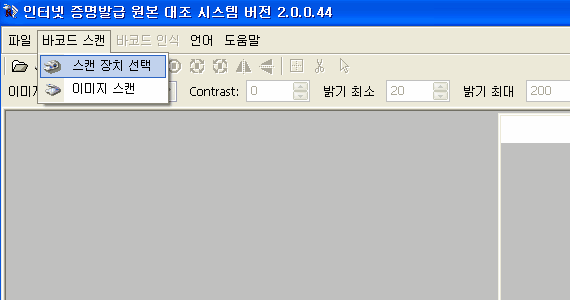 |
|
| |
2. 스캐닝할 장치를 선택한 후, 위/변조 검증 프로그램의 '바코드 스캔' 메뉴를 선택하여
[이미지 스캔]을 클릭합니다. |
|
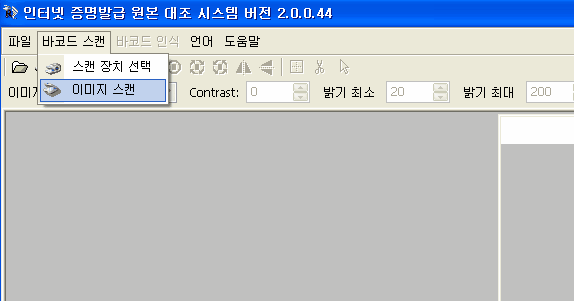 |
|
| |
3. 이제 여러분의 스캐너에서 제공되는 스캐닝 소프트웨어가 구동되면서 검증할 문서를 스캐너에서 읽을
준비를 하게 됩니다. 출력된 문서의 검증에 필요한 스캐닝 설정 권장사양은 다음과 같습니다.
인쇄된 문서의 스캐닝을 위해서는 반드시 그레이스케일이나 흑백 모드 상태에서
300 dpi 이상으로 스캐닝 모드를 선택하셔야 오류가 나지 않습니다. |
|
 |
|
| |
스캐닝할 대상이 출력된 안전증명서 하단의 '고밀도 바코드' 이기 때문에 스캔할 이미지의 형식이
컬러인 경우 문서 검증과정에서 오류가 날 수 있습니다. 또한 스캐닝할 이미지의 해상도가 300 dpi 이하일
경우에도 바코드 검증과정에서 오류가 날 수 있으므로 사전에 설정이 올바른지 확인한 후, 스캔 과정을
진행하셔야만 합니다. |
|
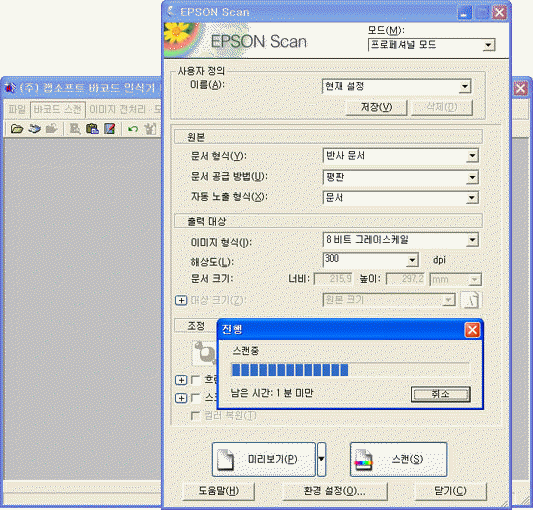 |
|
| |
4. 검증할 문서를 스캐닝한 화면이 위/변조 검증 프로그램에 불러와지게 되면,
위/변조 검증 프로그램의 상단에 위치한 아이콘바에서 '문서의 바코드 인식' 버튼 ( )
을 눌러 스캐닝된 문서의 아랫부분에 위치된 고밀도 2차원 바코드를 인식하도록 합니다. )
을 눌러 스캐닝된 문서의 아랫부분에 위치된 고밀도 2차원 바코드를 인식하도록 합니다. |
|
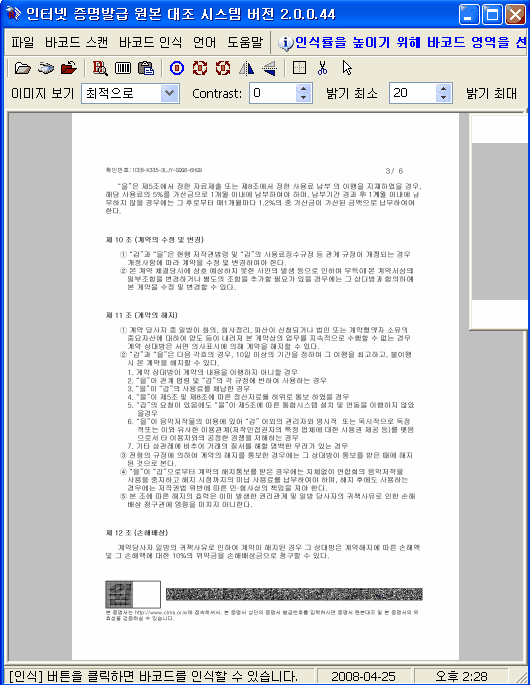 |
|
| |
5. 앞의 4단계에서 '문서의 바코드 인식' 아이콘을 클릭하면, 다음과 같은
바코드 인식 옵션 대화창이 나타납니다. 이제 고밀도 2차원바코드 인식을 위해 ‘Intacta’ 를 선택한 후,
'확인'버튼을 누르십시오. |
|
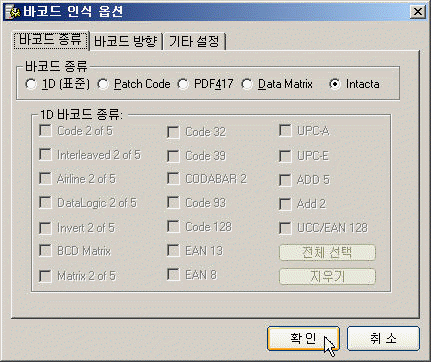 |
|
| |
6. 앞의 5단계에서 인식할 바코드의 종류를 선택한 후, '확인'버튼을
누르면 위/변조 검증 프로그램에서 에서 발급한 문서가 맞는 경우 ‘원본문서’ 를
보여주게 됩니다. 인쇄된 문서의 내용과 바코드로 부터 추출된 원문의 내용을 비교해 보면
해당 문서의 위변조 여부를 확인할 수 있습니다. |
|
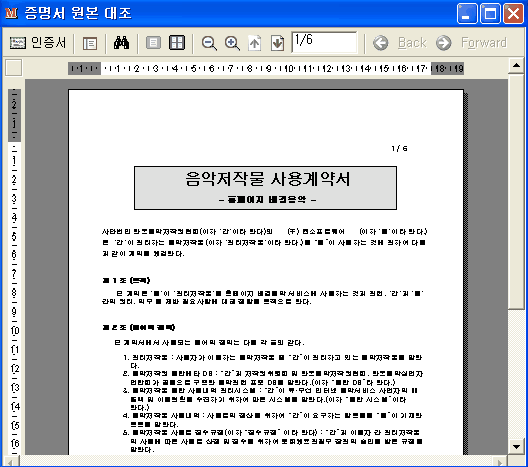 |
| |
 |
인증서로 확인
증명서발급서비스에는 발급기관의 인증서 뿐만 아니라 실제 발급인의
전자서명까지 포함되어 있습니다. 발급인의 전자서명이 포함되어 발급된 안전증명서는
해당 증명서를 발급받을 때 발급요청에 사용되어진 공인인증서가 보여지며, 발급인의 전자서명없이
발급기관의 전자서명만 포함된 경우는 아래 화면에 예시된 공인인증서가
보여지게 됩니다. |
|
|
| |
7. 원본 문서가 정상적으로 검증이 되면, 위/변조 검증 프로그램 상단 좌측에 위치된
‘인증서’ 아이콘을 선택하여 전자서명에 사용된 인증서를 검증할 수 있습니다. |
|
|
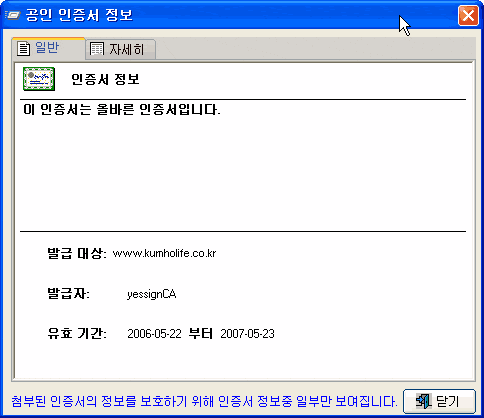 |
|
| |
8. ‘자세히’를 선택하여 인증서의 세부정보를 확인합니다. |
|
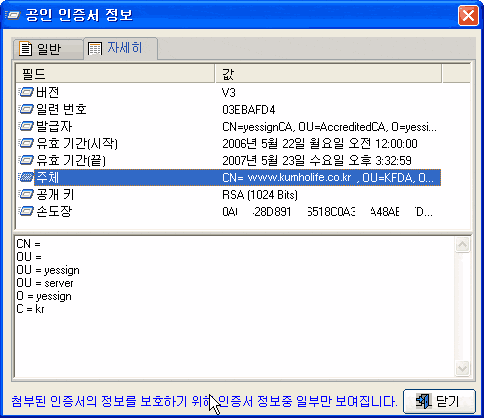 |
| |
 |
스캐너 검증 오류시 대응 방법 안내
증명서발급서비스에는 제공하는 원본 확인 프로그램을 이용하여
원본의 내용과 출력본의 내용을 대사하는 과정에서 스캐닝 한 이미지의 상태에 따라
다음과 같은 오류가 나타날 수 있습니다. 다음에 제시되어 있는 각각의 오류에 대한
대응방법을 살펴보시면서 정확한 검증을 하도록 합니다. |
|
|
 |
오류번호 : -4 인 경우 |
|
|
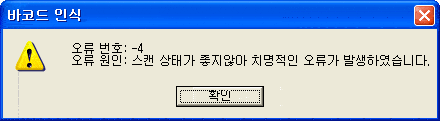 |
| |
|
스캐닝 할 때, 스캔의 해상도가 300 dpi 이하인 경우에 발생될 수 있습니다.
만약 출력된 문서의 프린터 해상도가 600 dpi 급의 레이저 프린터라면 스캐너의 해상도가 200 dpi가
되어도 고밀도 바코드 검출하는데 문제가 없지만, 300 dpi급의 잉크젯 프린터로 출력된 경우
스캐너의 스캔 해상도는 최소 300 dpi 이상이 되어야만 이러한 오류를 정정할 수 있습니다. |
|
|
|
| |
 |
오류번호 : -150 인 경우 |
|
|
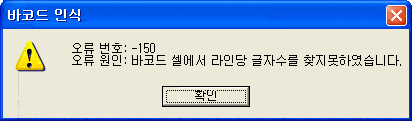 |
| |
|
증명서 인쇄시 프린터의 카트리지 상태가 나빠 흐리게 출력된 경우입니다.
안전증명서가 정상적으로 검증되기 위해서는 출력된 증명서의 복사방지 마크가 분명하게
인쇄 되어야만 하며, 이와 함께 워터마크( CI 이미지)도 나타나야 합니다.
만약, 두 개의 출력 표식이 모두 출력되지 않았다면 -150 오류가 나타날 수 있습니다.
이 경우 스캐닝을 할 때 최소 600 dpi 해상도로 높이고 그레이 스케일이나 흑백 모드로
다시 스캐닝하여 검증과정을 시도해보아야 합니다. |
|
|
|
| |
 |
오류번호 : -8 인 경우 |
|
|
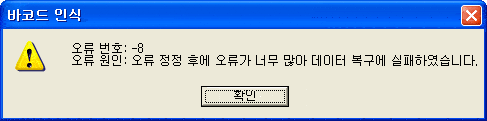 |
| |
|
검증 프로그램 자체내에서 스캐닝되어진 이미지에 다양한 필터 처리를 하여
가독성을 높여줄 수 있습니다. 즉, 다음 페이지에 보여지는 화면과 같은 상태에서 검증 프로그램 창내에서
마우스의 왼쪽 버튼을 클릭하면 이미지 전처리 메뉴가 나타나게 됩니다.
이미지 전처리 메뉴중 가독성 향상을 위해 디더링(Dither) 혹은 AntiAlias 효과를 준 후,
다시 문서 검증 아이콘( )을 눌러
고밀도 바코드를 읽어 들이게 되면 간혹 이미지의 변형 때문에
위와 같은 오류가 발생될 수 있습니다. )을 눌러
고밀도 바코드를 읽어 들이게 되면 간혹 이미지의 변형 때문에
위와 같은 오류가 발생될 수 있습니다. |
|
|
|
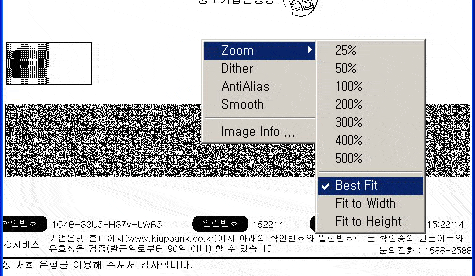 |
| |
| |
 |
오류번호 : 105 인 경우 |
|
|
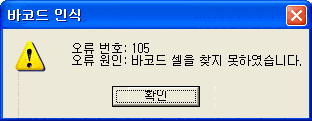 |
| |
|
사용자가 잉크젯을 통해 컬러로 증명서를 출력시킨 경우,
이 증명서를 컬러 모드로 스캐닝하게 되면 간혹 바코드의 셀(흑과 백으로 구성)중에
임의의 점을 컬러로 변환시킬 수 있습니다. 이러한 현상이 나타나게 되면 스캐닝을
그레이 스케일 모드나 흑백 모드로 변경하고 해상도를 300 dpi로 맞춘 후,
다시 스캐닝을 하여 바코드 검출 과정을 수행하십시오. |
|
|
|

